前言:
记录一下今天在Windows下载安装Nginx服务器的过程。因为网上关于Nginx的资料都太复杂了,大多数是在Linux下使用的方法。
1.下载
Nginx官网下载地址:http://nginx.org/en/download.html (根据自己的需要下载)
我下载的是这一版:http://nginx.org/download/nginx-1.10.2.zip
2.解压
下载下来是一个压缩包,解压,放在电脑C盘根目录下 C: ginx-1.10.2
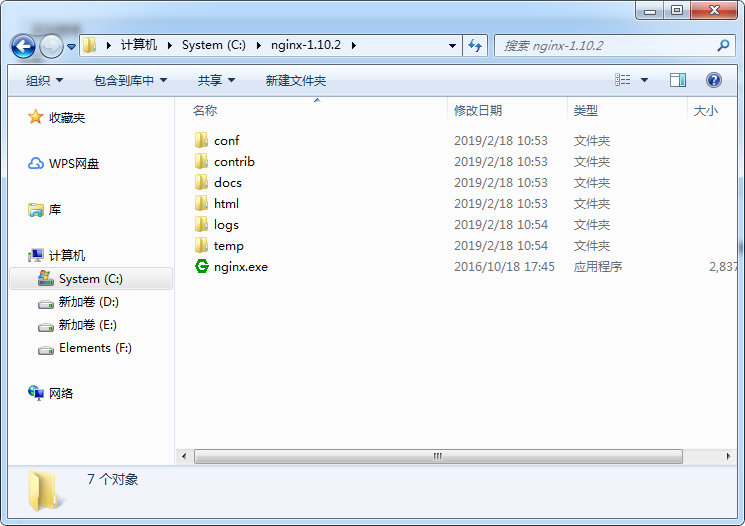
3.启动nginx
打开C: ginx-1.10.2,按住shift右键菜单选择在此处打开命令窗口,输入命令:start nginx
start nginx
正常会快速弹出另一个命令窗口,瞬间又自动关闭了,这代表服务器已经启动。
4.浏览html页面
在浏览器地址栏输入 http://127.0.0.1/ 或 http://localhost 回车
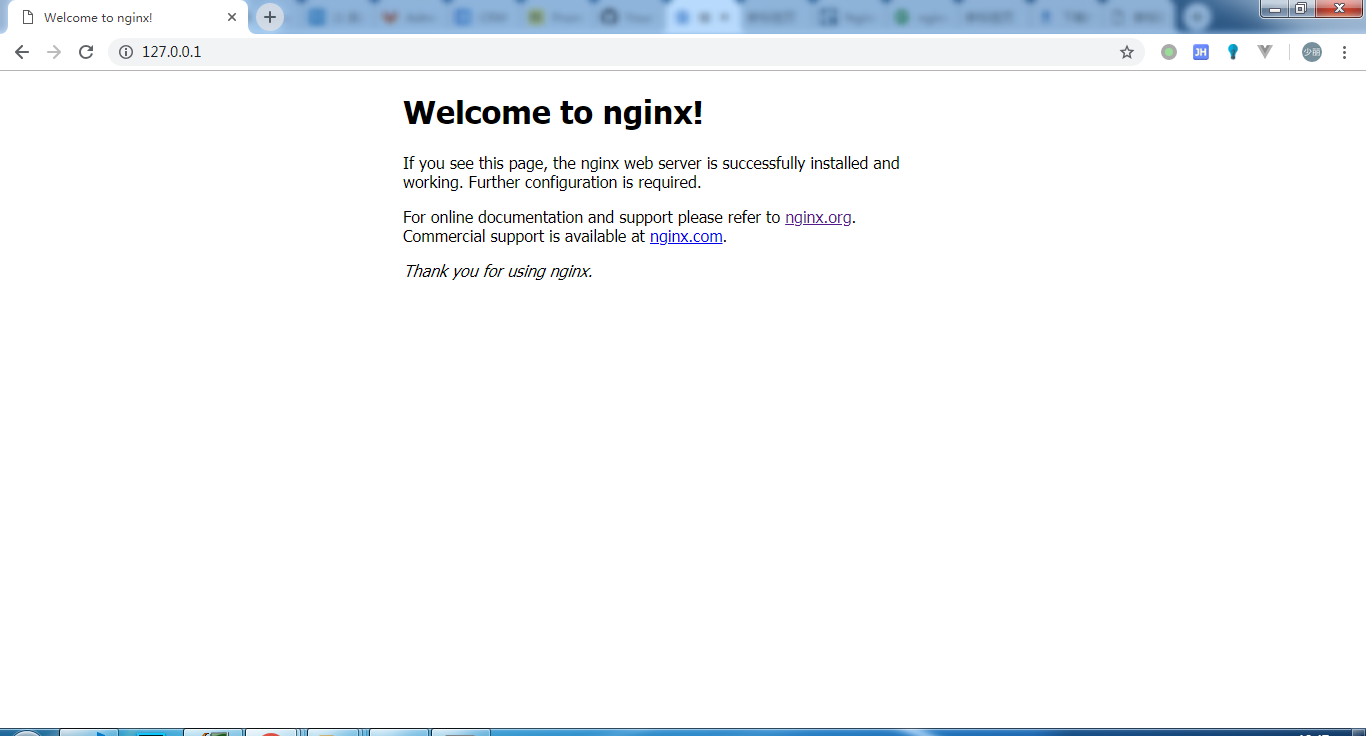
这里浏览的是C: ginx-1.10.2里面的html文件夹里面的index.html
浏览器输入 http://127.0.0.1/50x.html,浏览的是html文件夹里面的50x.html
如果你想运行自己的项目(前端),把项目文件夹放进html就行了。更多用法还在学习中。
5.关闭nginx命令
nginx -s stop // 快速停止nginx nginx -s quit // 完整有序地停止nginx
注意:直接关闭命令窗口或ctrl+c是无法关闭nginx服务的,刷新浏览器还是在运行的。只有输入关闭命令才行,关闭nginx之后刷新浏览器就显示“无法访问此网站”
6.示例:如何用Nginx预览本地前端项目
(1)把项目目录放进 C: ginx-1.10.2html 文件夹
我在C: ginx-1.10.2html 文件夹下新建了一个项目,命名demo,里面新建了一个index.html,随便写点测试的内容
(2)修改nginx配置
打开C: ginx-1.10.2conf下面的nginx.conf文件
以下配置代码摘自 将前端项目发布到nginx 作者: 咸鱼最牛逼(注释讲得挺好的,学习了!)
server { #监听的端口,80端口是默认端口,在访问时,就无需输入端口号,其他的都需要输入端口号,比如这里访问地址就是127.0.0.1,而若是8080端口,则是127.0.0.1:8080 listen 80; #此处localhost可改为要访问的域名或者ip地址,若有多个用空格隔开。例如 server_name www.baidu.com baidu.com test.baidu.com server_name localhost; #编码 charset utf-8; #access_log logs/host.access.log main; location / { #nginx下HTML文件夹,访问上述域名时会检索此文件夹下的文件进行访问 root html/BootStrapDemo; #输入网址(server_name:port)后,默认的访问页面 index index.html index.htm; }
我本地把server里面的监听端口改成了8020
listen 8020;
location/里面的root 改成了html/demo
location / { root html/demo; index index.html index.htm; }
(3)启动,因为刚刚关闭了nginx,所以要再次start nginx启动下
打开浏览器,输入127.0.0.1:8020,回车,即可看到demo里面index.html的内容

(4)浏览其他页面
可以多建几个页面试试,比如在demo目录下新建demo.html,浏览 127.0.0.1:8020/demo.html
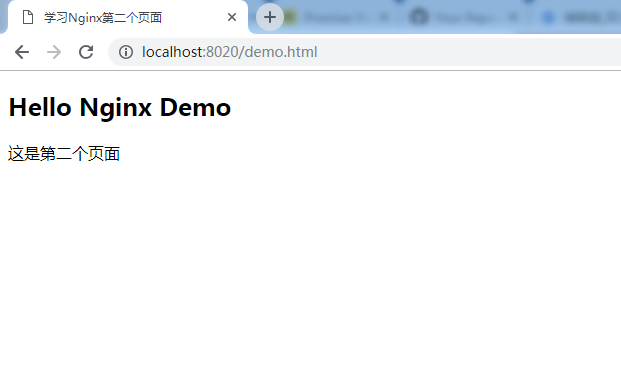
(完)